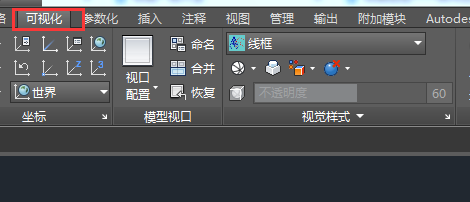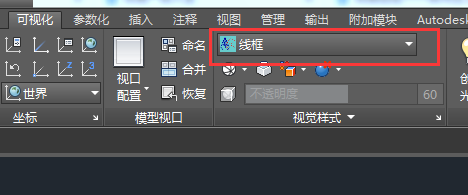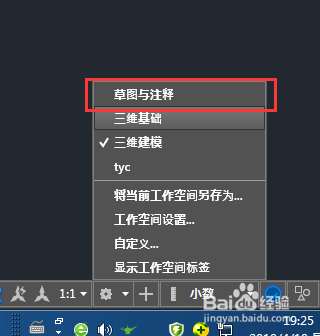CAD坐标系变成三维如何调回二维
1、首先点击CAD窗口右下角切换工作空间按钮选择三维建模
2、进入三维建模工作空间后,选择可视化选项卡
3、在可视化选项卡中你可以发现下图中红框框出的位置显示的并非二维线框,而是其它选项,我尺攵跋赈们需要把它修改成二维线框点击下图红框处按钮。
4、在弹出的选项框中选择第一个二维线框
5、此时,你会发现坐标系已经改回初始的二维状态了
6、这时再点击右下角工作空间按钮,切换回草图与注释,就可以正常画图了
声明:本网站引用、摘录或转载内容仅供网站访问者交流或参考,不代表本站立场,如存在版权或非法内容,请联系站长删除,联系邮箱:site.kefu@qq.com。